10.05.2022
Изработка на уеб сайт
Как да създадете многоезичен WordPress сайт с WPML
ВРЕМЕ ЗА ЧЕТЕНЕ: Мин
Съдържание
Здравейте, bonjour, hallo, hola, hej, ciao! Нашата WordPress компания искаше да започне тази статия подобаващо, тъй като в нея ще ви обясним как можете да създадете многоезичен уебсайт за вашия онлайн бизнес. В крайна сметка защо да ограничавате сайта си само до един език?
Създаването на многоезичен сайт е ключът към разширяването на настоящата ви аудитория и достигането до нови клиенти. Знаете ли, че само в САЩ поне един от всеки пет души говори език, различен от английски?
Имайки предвид това, въпросът „Необходимо ли е сайтът ми да е многоезичен?“ става реторичен. Всеки амбициозен собственик на бизнес би искал да привлече хора от цял свят към продуктите и услугите, които предлага, нали така?
Ако кимате утвърдително в тандем с нас, навярно вече сте твърдо решени да направите сайта си многоезичен. Няма да ви лъжем – понякога създаването на многоезичен сайт може да бъде трудна задача, но едно е сигурно – професионалната изработка на уебсайт с WordPress е най-сигурният ви път към успеха.
Най-добрият вариант би бил да поверите изработката на вашия многоезичен сайт на експертни разработчици, които имат опит в създаването на онлайн платформи, предназначени за международна аудитория. Ако обаче бюджетът ви не позволява да наемете реномирана WordPress компания, не бива да се отчайвате, защото има плъгини, които могат да помогнат на многоезичното ви начинание.
В това ръководство ще ви покажем как да изградите ваш собствен многоезичен WordPress сайт. За целта ще използваме плъгина WPML (WordPress Multilingual). Един съвет преди да се гмурнем в темата – препоръчваме ви да следвате тези стъпки само ако вече се чувствате като уверен потребител на WordPress.
Ако нещата ви изглеждат прекалено сложни, е най-добре да потърсите професионална услуга за изработка на WordPress уебсайт. И така, да преминем към същинската част!

Защо нашата WordPress компания препоръчва плъгина WPML?
Плъгинът WPML без съмнение е най-комплексното решение за превод, което може да бъде намерено на пазара.
WPML отдавна се е превърнал в абсолютния стандарт за многоезични WordPress сайтове. Нещо повече – голяма част от плъгините и темите, които поддържат някакъв вид многоезична интеграция, са проектирани специално за WPML.
WPML предлага интеграции с няколко основни плъгина за WordPress, включително WooCommerce – официалното разширение за онлайн търговия на системата за управление на съдържанието.
Когато говорим за изработка на уебсайт с WordPress, предимството от използването на плъгини е, че те значително улесняват настройването на сайта и централизират всичко на едно място като по този начин правят управлението по-лесно.
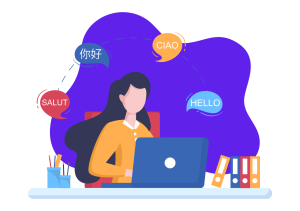
Готов ли е вашият сайт за WPML?
Преди да преминете към инсталирането на плъгина WPML трябва да се уверите, че сайтът ви отговаря на определени изисквания. В противен случай WPML няма да работи, когато го инсталирате. Ето и кои са кутийките, в които трябва да сложите отметка, за да можете да използвате WPML безпроблемно:
- WordPress 3.9 или по-нова версия
- PHP 5.6 или по-нова версия
- Ограничение на паметта от поне 12MB (въпреки че препоръчаните мегабайти са 256)
- MySQL 5.6 или по-нова версия
- Функцията eval() PHP трябва да е активирана
- Трябва да можете да създавате таблици във вашата база данни
Това са основните функции, от които се нуждаете, за да използвате плъгина WPML след изработка на WordPress уебсайт. Има и още няколко изисквания, ако изберете да използвате определени добавки към WPML.
Така например, ако искате да използвате WPML String Translation (което силно препоръчваме), ще ви трябва разширението Multibyte String. По същия начин, за да използвате XLIFF файлове в WPML Translation Management, ще ви е необходимо разширението SimpleXML.
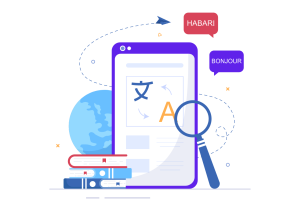
Купете и изтеглете WPML Plugin
След като установите, че сайтът ви отговаря на изискванията, които изброихме по-горе, е време да го трансформирате в една многоезична онлайн дестинация.
Първото нещо, което трябва да направите е да отидете на WPML.org. След това кликнете върху бутона ‘Buy and Download’ („Купете и изтеглете“). Това ще ви отведе до страницата с цените, където ще трябва да изберете своя план.
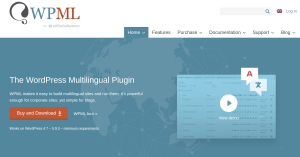
WPML има три ценови плана: Multilingual Blog, Multilingual CMS и Multilingual Agency. Нека да разгледаме набързо всеки план, за да ви помогнем да изберете най-добрата опция за вашия бизнес след изработка на уебсайт с WordPress:
- Multilingual Blog – Upfront такса: $29. Годишна цена за подновяване: $21. Получавате основни функции като превод на менюта, публикации, страници и категории. Това е добър вариант за блогъри и много прости сайтове.
- Multilingual CMS – Upfront такса: $79. Годишна цена за подновяване: $59. Получавате пълен набор от функции, включително поддръжка на многоезичност за електронна търговия и управление на преводите на множество потребители. Този план се препоръчва за повечето WordPress сайтове.
- Multilingual Agency – Upfront такса: $159. Годишна цена за подновяване: $119. Получавате пълен набор от разширени функции, което означава, че можете да регистрирате неограничен брой уебсайтове. Това е най-доброто решение за агенции, които се занимават с изграждането на голям брой многоезични сайтове.
Нашата WordPress компания препоръчва да изберете плана Multilingual CMS, тъй като той предлага всичко необходимо за превода на вашия сайт. Най-евтиният план не ви позволява да превеждате уиджети, което може да се окаже проблем в бъдеще.
Важно е да се отбележи, че не е нужно да подновявате плащането на таксата всяка година. Ако не платите разходите за подновяване, вашият WPML плъгин няма да се счупи, да изчезне или да спре да работи. Просто няма да имате достъп до поддръжка и изтегляния.
WPML няма безплатна версия – трябва да изберете платен план, за да можете да започнете да превеждате уебсайта си. Хубавото е, че всеки план се предлага с 30-дневна гаранция за връщане на парите.
И така, когато след изработка на WordPress уебсайт вече сте платили за своя WPML плъгин, трябва да кликнете върху Download (Изтегляне). Това запазва плъгина като файл, който след това можете да качите във вашия WordPress акаунт.
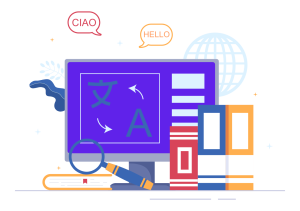
Архивирайте вашия WordPress уебсайт
Преди да преминете нататък ви препоръчваме да се уверите, че сайтът ви е архивиран. Това е много съществена стъпка – ако нещо се обърка, ще бъдете благодарни, че сте запазили скорошна версия на вашия сайт!
След като запазите резервното си копие, имате зелена светлина да продължите и да инсталирате новоизтегления WPML плъгин.
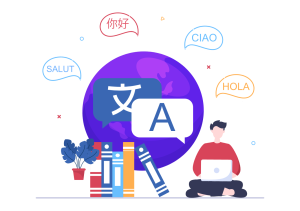
Инсталирайте WPML Plugin
И така, вече сте завършили своята изработка на уебсайт с WordPress и сте готови да инсталирате плъгина WPML. За да направите това, отидете в секцията ‘Plugins’ в таблото за управление на WordPress и кликнете върху опцията ‘Add New’ (Добавяне на нов).
Ще се появи списък с плъгини от директорията на WordPress, но го игнорирайте – вместо това кликнете върху ‘Upload Plugin’ в горната част на страницата. След това кликнете върху ‘Choose File’ и изберете WPML файла, който сте изтеглили по-рано. Просто кликнете върху ‘Install Now’ и оставете WordPress да свърши останалото.
Също така не забравяйте да кликнете ‘Activate’ – в лявото меню би трябвало да се появи нова опция за WPML.
Докато все още сте в областта ‘Plugins’ на вашето табло трябва да изберете още три плъгина от списъка на WPML. Нашата WordPress компания ви съветва да поставите отметка в квадратчетата за следните плъгини:
- String Translation
- Translation Management
- Media Translation
Сега превъртете надолу и отметнете опцията ‘Activate after download’ преди да кликнете върху бутона ‘Download’ точно до нея.
След като направите това ще бъдете готови да започнете да използвате новия си плъгин! Останете на страницата, на която сте в момента и ние ще ви покажем как да настроите всичко в следващия раздел.
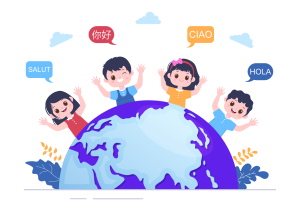
Настройте своя WPML плъгин
И така, преди да започнете да създавате публикации на множество езици, първо трябва да конфигурирате настройките на WPML, така че плъгинът да работи точно по начина, по който искате.
Когато инсталирате плъгина след изработка на WordPress уебсайт, кликнете върху синия бутон в горната част на екрана, който е обозначен с ‘Configure WPML’. Това ще ви отведе до съветника за настройка, през който ще ви преведем в следващите точки.
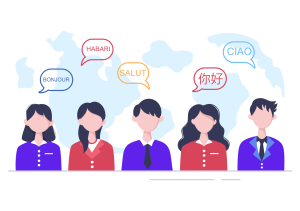
Задайте вашия език по подразбиране
Първото нещо, което трябва да направите, е да зададете вашия език по подразбиране. Това трябва да е езикът, който използвате за вашето текущо съдържание.
След като изберете текущия език за съдържанието ви, кликнете върху ‘Next’.
Изберете вашите езици
Сега можете да изберете езиците, които искате да добавите към вашия уебсайт!
Опциите са много, така че нашата WordPress компания ви съветва да ги прегледате внимателно, за да се уверите, че сте избрали всичко, от което имате нужда. Просто поставете отметка в квадратчето до езика, който искате да добавите към сайта си.
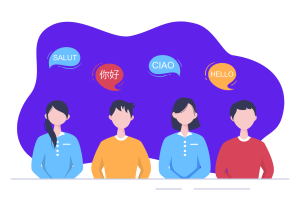
Добавете превключвател на език
След като изберете новите си езици, трябва да добавите превключвател на език. Какво е превключвател на език?
Това е начинът, по който посетителите ви ще се движат между различните езици, които имате на сайта си. Превключвателят на език може да бъде под формата на ред флагове или падащ списък, където можете да изберете своя език.
Плъгинът WPML ще ви подкани да добавите превключвател на език. След това ще трябва да изберете дали искате падащо меню или списък с езици. Можете да управлявате тези настройки в раздела ‘Language Switcher Style’.
След изработка на уебсайт с WordPress ще можете да изберете и външния вид на менютата си – например искате ли да се показват флагове?
Можете дори да направите така, че името на езика да се показва на езика, който се използва за преглед на страницата. Така че, ако страницата се преглежда на немски и потребителят иска да превключи на английски, името на езика ще се появи като „Englisch“.
Тези настройки зависят изцяло от вас – изберете вашите собствени предпочитания, след което преминете към следващата стъпка.
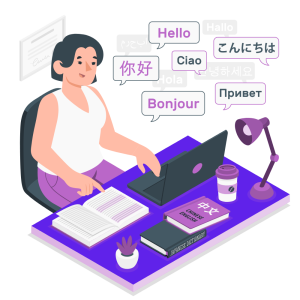
Регистрирайте се
Не на последно място, за да завършите настройката на вашия WPML плъгин, ще трябва да го регистрирате.
Нашата WordPress компания ви напомня, че ще ви е необходим ключът на сайта от вашия WPML акаунт – просто го копирайте и го поставете в полето, което ще откриете във вашето табло за управление на WordPress.
Ще има опция да направите регистрацията и по-рано, така че ако вече сте въвели кода си, не се притеснявайте – можете просто да кликнете върху ‘Finish.’
Регистрирането означава, че ще получавате автоматични актуализации за WPML на вашия уебсайт. Това е! Готови сте да започнете да превеждате съдържанието на вашия сайт.

Преведете вашето съдържание
Новите собственици на сайтове често смятат, че плъгинът WPML автоматично ще преведе съдържанието на техните уебсайтове вместо тях. За съжаление обаче, WPML не е чак толкова умен, което означава, че ще се наложи сами да преведете съдържанието си.
След изработка на WordPress уебсайт е сравнително лесно да добавяте нови езици към вашия сайт. Просто отидете на страницата си с публикации. Там трябва да видите знамена за всеки от вашите „допълнителни“ езици. Да приемем, че оригиналният език на вашия сайт е английски и сте добавили френски и немски като допълнителни езици.
В този случай ще видите френско и немско знаме в хедъра над публикациите ви. Под тях, до всяка публикация, ще има сини икони ‘plus’. За да добавите превод, просто кликнете върху плюс бутона. Това ще отвори страница с вашето английско съдържание, която ще бъде разделена на секции. От дясната страна ще има съответните полета, в които да въведете преведеното си съдържание.
Нашата WordPress компания ви напомня, че след като попълните превода за всеки раздел трябва да поставите отметка в квадратчето ‘Translation Complete’. По този начин ще се уверите, че не сте пропуснали да преведете някаква част от оригиналното ви съдържание.

Превод на категории и тагове
Освен същинското съдържание на сайта ви, ще трябва да преведете и своите таксономии, като категории и тагове. Например, ако след изработка на уебсайт с WordPress имате блог, който е разделен на категории като фотография, филми, изкуство и новини, тези етикети ще останат на оригиналния ви език по подразбиране, освен ако не ги преведете.
За да направите това, просто влезте в раздела WPML във вашето табло за управление и отидете на ‘Taxonomy Translation’ в менюто. Сега изберете кои таксономии искате да преведете. Ще видите всички категории от вашия сайт.
Всичко, което трябва да направите, за да преведете всяка една категория, е да кликнете върху синия бутон „плюс“, който ще видите под съответния език.

Превод на менюта, теми и плъгини
Нашата WordPress компания ви напомня и да не забравяте за допълнителното съдържание на вашия сайт, което също се нуждае от превод. Как ще се ориентират посетителите на сайта ви, ако менюто ви е на различен език?
Отидете в секцията ‘Appearance and Menus’ на вашето табло за управление. Трябва да видите менюто си, показано от дясната страна, с връзки към вашите допълнителни езици.
Кликнете върху езика, на който искате да преведете менюто си, и това ще създаде ново меню само за този език. Уверете се, че сте въвели същите опции на менюто на новия език като тези, които се показват на основния език. Така например страниците Homepage, Contact Us и Blog ще се нуждаят от френски еквиваленти (или какъвто допълнителен език сте избрали).
Ако след изработка на WordPress уебсайт вече сте превели своите публикации и страници, можете просто да ги добавите към новото си меню за навигация от лявата страна на екрана.
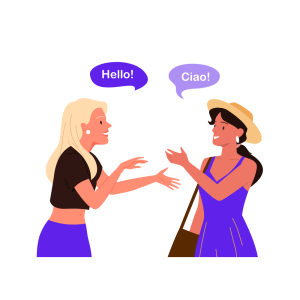
Как да превеждате теми, плъгини и уиджети с WPML?
Категориите и менютата на вашия сайт са части от текст, който може да бъде лесно редактиран. На вашия сайт обаче има и съдържание, което е вградено и това прави превода му не толкова лесна задача.
За щастие съществува начин да преведете абсолютно целия си уебсайт. Спомняте ли си ‘String Translation’, който инсталирахте по-рано? Е, сега ще ви покажем как да го вкарате в употреба!
Отидете в секцията WPML във вашето табло за управление, след което влезте в страницата ‘Themes and Plugins Localization’. Ще видите, че една опция вече е избрана по подразбиране. Това обикновено е настройката “Don’t use String Translation to translate the theme and plugins”.
Ако в процеса по изработка на уебсайт с WordPress сте си направили труда да се уверите, че вашата тема е 100% преводима, можете да поставите отметка в квадратчето отдолу, което гласи: “Automatically load the theme’s .mo file using ‘load_theme_textdomain”.
Въпреки това нашата WordPress компания препоръчва вместо това да поставите отметка в горната опция: “Translate the theme and plugins using WPML’s String Translation”. Това ще ви позволи да преведете вашите тема, плъгини, администраторски текст и дори съдържанието на уиджетите, които използвате!
Просто поставете отметка в квадратчето, кликнете върху ‘Save’ и ще можете да завършите превода на вашия уебсайт, който вече е многоезичен.
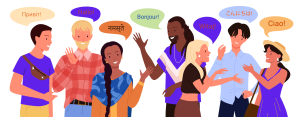
Вече знаете как да създадете многоезичен WordPress сайт с WPML!
И така, вече знаете как да използвате плъгина WPML, за да създадете многоезичен WordPress сайт. Нека направим кратко обобщение на стъпките, които трябва да предприемете след като завършите своята изработка на WordPress уебсайт:
- Уверете се, че вашият уебсайт е готов за WPML
- Купете и изтеглете WPML Plugin
- Архивирайте вашия WordPress уебсайт
- Инсталирайте WPML Plugin
- Настройте своя WPML плъгин
- Преведете вашето съдържание
- Преведете вашите категории и тагове
- Преведете вашите менюта, теми и плъгини
Нашата WordPress компания ви напомня, че някои стъпки ще отнемат повече време и усилия от други. Нека това не ви плаши, защото никой не очаква от вас да направите всичко това на един дъх!
Започнете днес, но не бързайте – винаги може да се върнете към това ръководство, което ще ви помогне да изградите своя многоезичен уебсайт. Успех!
Още по темата
- WordPress: сигурност и защита на сайта
- Как WordPress подкрепя дигиталния маркетинг по по-интелигентен начин
- Достъпността в WordPress: уеб за всички, не само за повечето
- Headless WordPress: когато съдържанието среща модерните фронт-енд технологии
- Поддръжката на WordPress: защо най-добрият сайт е актуалният сайт
Етикети: WordPress ИнформацияWordPress ТриковеwpmlWPML плъгинбизнес сайтблогмногоезичен WordPress сайтмногоезичен уебсайтонлайн бизнесплъгинипреводсайт с wordpress
Съдържанието на този сайт е запазено от силата на договора с Creative Commons 4.0.



